- 目次>
- 本商品でできること >
- PPPoEルータモードでインターネットに接続する
PPPoEルータモードでインターネットに接続する
PPPoEルータモードでインターネットに接続するためには、次の方法があります。
- ● らくらくネットスタートLiteで設定する
- 本商品に接続したパソコンなどから、WWWブラウザの設定画面で設定します。
工場出荷状態ではじめて本商品を設定する場合の設定方法です。 - ● クイック設定Webで設定する
- 本商品に接続したパソコンなどから、WWWブラウザの設定画面で設定します。
らくらくネットスタートLiteを使用しない場合や、ローカルルータモードからPPPoEルータモードに変更する場合の設定方法です。
設定を行う前に
- RT/BRモード切替スイッチがRT側になっている。
→ RT側になっていない場合は、本商品の電源をいったん切って、RT/BRモード切替スイッチをRT側にしてから、電源を入れ直してください。
設定手順
説明で使用している画面は一例です。OS、WWWブラウザの種類など、ご利用の環境によっては表示内容が異なる場合があります。
らくらくネットスタートLiteで設定する
工場出荷状態ではじめて本商品を設定する場合の設定方法です。
- 1.
- 本商品にパソコンなどを接続します。
※本商品に有線で接続する場合は、本商品のLANポートにパソコンなどを接続してください。
※本商品にWi-Fi接続する場合は、「さまざまな子機からWi-Fi接続する」を参照してください。
- 2.
-
WWWブラウザを起動し、インターネットのホームページ(任意)にアクセスします。
- 3.
-
「ユーザー名」に「admin」を、「パスワード」に管理者パスワードを入力し、[ログイン]をクリックします。
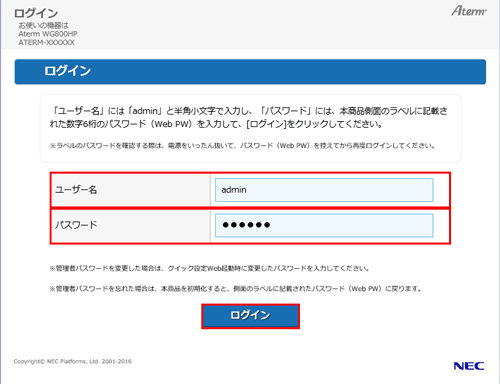
※ ユーザー名「admin」は半角小文字で入力してください。
※ 本商品に貼付のラベルに記載された数字6桁のパスワード(Web PW)が、工場出荷状態の管理者パスワードです。管理者パスワードを変更した場合は、変更したパスワードを入力してください。
※ 管理者パスワードがわからない場合は、本商品を初期化し、本商品に貼付のラベルに記載されているパスワード(Web PW)でログインしてください。
初期化方法は、機能別設定ガイドの初期化方法を参照してください。(2016年12月現在)◆注意◆
- WWWブラウザの設定によってはパスワードがWWWブラウザに保存されます。
パスワードを再入力することなくログインが可能になりますが、セキュリティ上、WWWブラウザにはパスワードを保存しないことをお勧めします。
- WWWブラウザの設定によってはパスワードがWWWブラウザに保存されます。
- 4.
-
らくらくネットスタートLiteにより、PPPoEの設定が必要な場合は自動的に下の画面が表示されます。
ご契約の接続事業者/プロバイダから提供された情報(契約時に入手した接続情報)にしたがって、使用するユーザ名とそれに対応したパスワードを入力します。※ 文字列を間違えないよう入力してください。
※ IPv4ユーザー名は、@以下のプロバイダのアドレスまですべて入力しください。
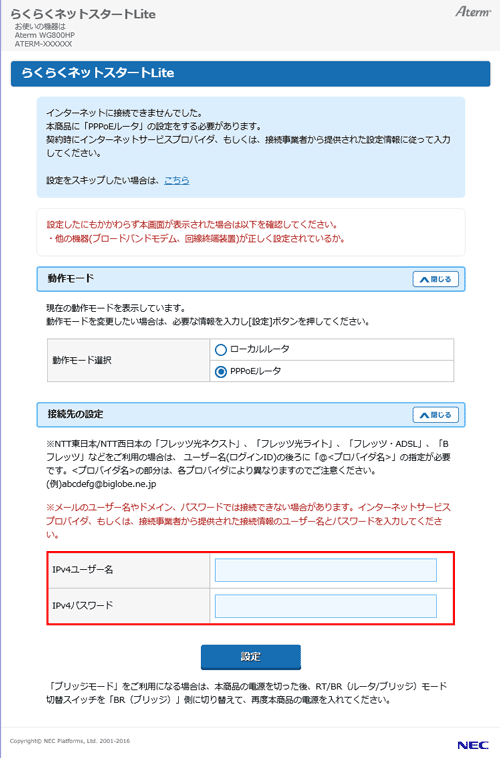
- 5.
-
[設定]をクリックします。
- 6.
-
下の画面が表示されたら、内容をよく読んで[OK]をクリックします。
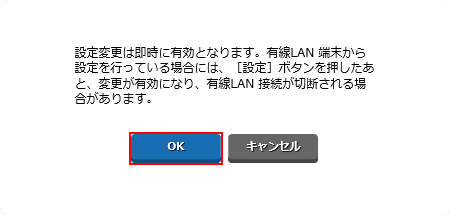
◆注意◆
- ACTIVEランプが緑点滅している場合は、手順4での「IPv4ユーザー名」「IPv4パスワード」の文字列が間違っていることが考えられます。「クイック設定Webで設定する」にて、修正してください。
クイック設定Webで設定する
らくらくネットスタートLiteを使用しない場合や、ローカルルータモードからPPPoEルータモードに変更する場合の設定方法です。
- 1.
- ホーム画面の「基本設定」-「基本設定」をクリックします。
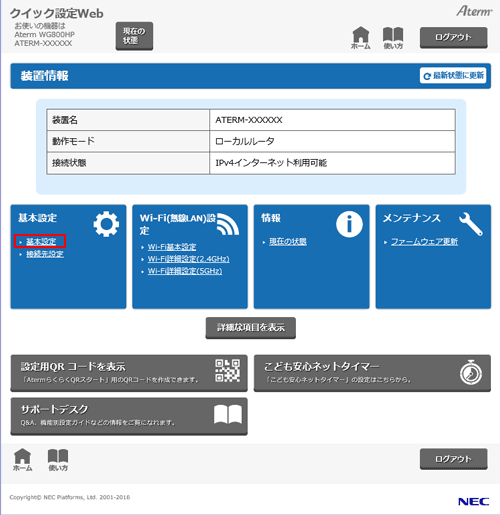
- 2.
-
「動作モード」が「ローカルルータ」に設定されている場合は、「PPPoEルータ」を選択し[設定]をクリックします。
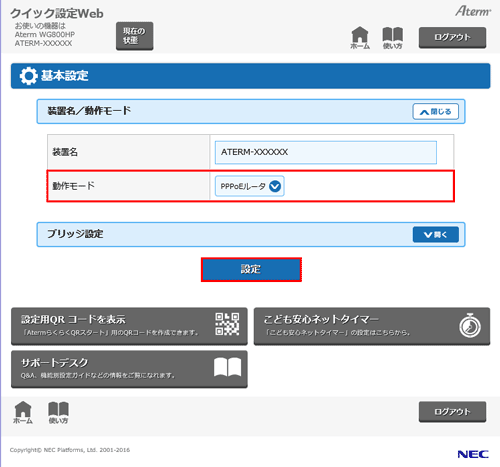
◆注意◆
- クイック設定Webの画面が表示されない場合は「うまく動作しない場合は」を参照してください。
- 3.
-
ホーム画面に戻り、「基本設定」-「接続先設定」をクリックします。
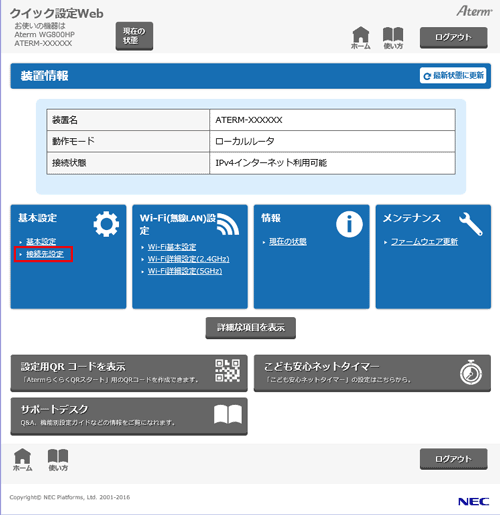
- 4.
-
ご契約の接続事業者/プロバイダから提供された情報(契約時に入手した接続情報)にしたがって、使用するユーザ名とそれに対応したパスワードを入力します。
※ 文字列を間違えないよう入力してください。
※ IPv4ユーザー名は、@以下のプロバイダのアドレスまですべて入力しください。
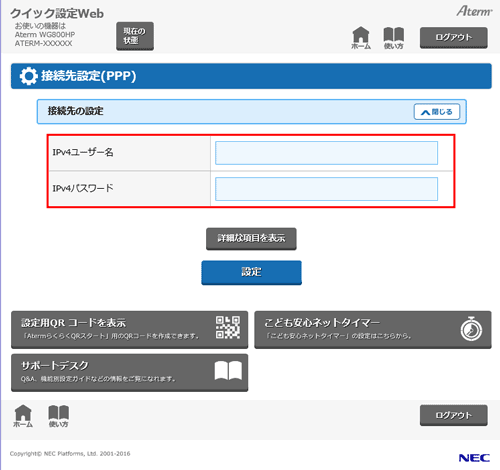
- 5.
-
[設定]をクリックします。
◆注意◆
- クイック設定Webの画面が表示されない場合は「うまく動作しない場合は」を参照してください。
- 6.
-
下の画面が表示されたら、内容をよく読んで[OK]をクリックします。
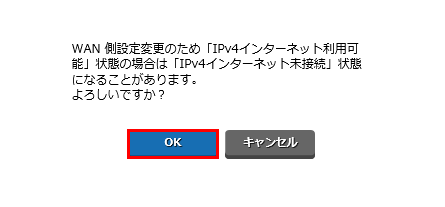
使いかた
上記の設定が完了したら、WWWブラウザを起動し、インターネットのホームページにアクセスしてみましょう。
- (例)
- サポートデスクの場合 https://www.aterm.jp/support/
うまく動作しない場合は
- クイック設定Webで[設定]をクリックしたあと、クイック設定Webの画面が表示されない。
→ 本商品にWi-Fi接続したパソコンなどから設定すると、Wi-Fi接続が切断されて、クイック設定Webの画面が表示されない場合があります。
設定を続ける場合は、いったんWWWブラウザを閉じ、本商品と設定を行うパソコンなどの接続を確認してからクイック設定Webを開き直してください。 - ACTIVEランプが緑点滅している場合は、手順4での「IPv4ユーザー名」「IPv4パスワード」の文字列が間違っていることが考えられます。設定をやり直してください。
- パソコンのファイアウォール、ウィルスチェックのソフトをいったん停止していた場合は、インターネットのホームページにアクセスする際には、有効に戻してください。